|
Ejercicio Excel 3-1:
|
Entradas de Teatro -
Autoformato; Insertar; Totales
|
| Qué hará: |
Autoformato de tablas
Ajustar aplicar formato
Insertar filas
Crear totales y subtotales
Reparar fórmulas |
Inicio con:
 , entradas
de teatro2.xls (del ejercicio previo) , entradas
de teatro2.xls (del ejercicio previo)
La hoja que confeccionó en el Proyecto 2 de Excel estaba bastante
desprovista. Deberíamos decir aburrida? Algún formato le agregaría interés y
hará más fácil de leer al gráfico.
- Desde su disquete Clase abrir entradas teatro2.xls desde la carpeta del
excel proyecto2.
Este es el archivo que guardó en Fundamentos de Excel -
Ejercicio 1 .
-
 Guardar en su disquete Clase en la carpeta del proyecto 3 de Excel
con el nombre entradas teatro3.xls (Cuando
piense guardarlo bajo un nombre diferente, de inmediato use Guardar
Como, de manera de no sobreimprimir por error al archivo original.)
Guardar en su disquete Clase en la carpeta del proyecto 3 de Excel
con el nombre entradas teatro3.xls (Cuando
piense guardarlo bajo un nombre diferente, de inmediato use Guardar
Como, de manera de no sobreimprimir por error al archivo original.)
- Autoformato a todo: Seleccionar todos los datos, A1:F36.
Autoformato a la selección con el formato de tabla Clásica 3,
aplicando todas sus características.
- Editar: En la celda B5, editar el texto para que se
lea Número. en la celda C5 escribir Precio. Debajo
de C5 ingresar los precios de los distintos tipos de entradas: $20,
$16, $8.
- Autoformato pequeña tabla: Autoformato la tabla con la
Capacidad de Asientos, A4:C8, también con Clásica 3.
- Aplicar Formato de pequeña tabla: Centrar Capacidad de
Asientos a través de las 3 columnas de la pequeña tabla. Centrar
los Contenidos, en cada celda del resto de esta pequeña tabla.
Seleccionar las celdas que rodean la pequeña tabla y quitar todo
el formato que haya en ellas.
- Formato de tabla grande: Justificar texto en las
celdas que contienen West Side Story y Tipo de entrada.
Ensanchar las columnas como sea necesario y redimensionar las
filas para que sean justo lo suficientemente altas como para mostrar
el texto. Centrar la columna Tipo de Entrada.
- Insertar filas y formato: Necesita algún espacio para los
subtotales. Insertar filas en blanco, arriba de las filas que
contienen Dolly, Evita, Totales. Aplique Bordes a las nuevas
celdas en la tabla grande con
 , una línea arriba,
doble línea abajo. , una línea arriba,
doble línea abajo.
- Autosuma de los subtotales: Use Autosuma para crear
subtotales para cada obra y las entradas vendidas y el total de
dinero recibido por esas entradas. [Mire con cuidado al rango que
sugiere Excel y cámbielo si fuera necesario.] Haga en Negrita
estas 3 nuevas filas. En la columna A de estas filas escriba el
nombre de la obra seguido por Total =. Haga en Negrita
Cursiva, los nuevos rótulos de las columnas.
- Reescribir Formulas: Al insertar los subtotales se han vuelto
equivocados los valores en la fila de Total. Las fórmulas cambiaron
para incluir las nuevas celdas. Reescriba los Totales en la última
fila, de manera que las fórmulas solo sumarán las celdas con los
subtotales en esa columna.
- Prepararse a imprimir: Cambiar el encabezado para
mostrar Ejercicio Excel 3-1. Corrección de ortografía y
gramática. Verificar la Vista Preliminar de Impresión -
orientación vertical, centrar horizontalmente en la página.
 Guardar [entradas teatro3.xls]
Guardar [entradas teatro3.xls]
 Imprimir la hoja Imprimir la hoja
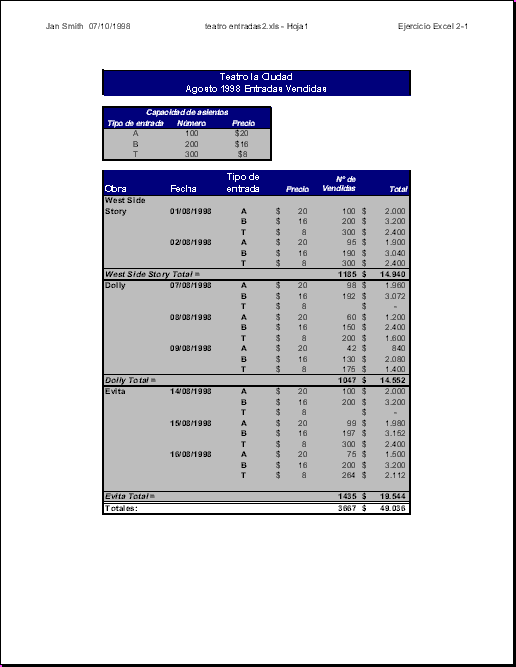
|

